Как полностью удалить файлы на компьютере
Во время ежедневного использования компьютеров мы часто удаляем некоторые нежелательные файлы. Однако простая операция удаления не полностью очищает данные файла, что означает, что файл может быть восстановлен, что обеспечивает риск утечки конфиденциальности. Эта статья подробно расскажет о том, как полностью удалить файлы, чтобы гарантировать, что данные не могут быть восстановлены.
1. Почему обычное удаление не может полностью очистить файлы?
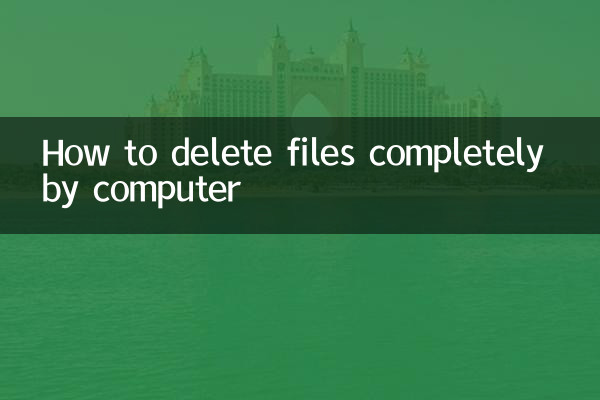
Когда мы удаляем файл, щелкнув правой кнопкой мыши или клавишу ярлыка «Shift+Delete», система просто удаляет информацию об индексе файла из файловой системы, и фактические данные файла все еще хранятся на жестком диске. Пока это не перезаписано новыми данными, эти файлы могут быть восстановлены профессиональными инструментами.
| Удалить метод | Данные остаточный риск | Сложность в выздоровлении |
|---|---|---|
| Нормальное удаление (помещение в мусорное ведро) | высокий | Низкий |
| Shift+Delete (доставка) | середина | середина |
| Полностью удалить (перезаписать данные) | Низкий | высокий |
2. Несколько способов полностью удалить файлы
1. Используйте инструмент дробления файла
Инструмент измельчения файлов гарантирует, что он не может быть восстановлен, перезаписывая данные файла несколько раз. Вот несколько обычно используемых инструментов измельчения файлов:
| Название инструмента | Система поддержки | Количество покрытий |
|---|---|---|
| Ластик | Окна | До 35 раз |
| Ccleaner | Окна | Настраивать |
| Блишбат | Windows/Linux | Настраивать |
2. Используйте инструмент командной строки
Для пользователей, знакомых с командной строкой, вы можете полностью удалить файл, используя следующую команду:
Система Windows:Используйте команду «шифр», чтобы перезаписать свободное пространство.
Система Linux:Используйте команду "Shred", чтобы перезаписать данные файла.
3. Формат жесткий диск или раздел
Если вам нужно полностью очистить данные со всего жесткого диска или разделения, вы можете отформатировать их. Тем не менее, обратите внимание, что нормальное форматирование все еще может оставить восстанавливаемые данные, и рекомендуется выбрать «полное форматирование» или использовать профессиональные инструменты.
3. Что следует отметить при полном удалении файлов
1Резервное копирование важных данных:После полного удаления файла его нельзя восстановить. Пожалуйста, убедитесь, что данные были резервированы до работы.
2Выберите количество покрытий:Для обычных пользователей 1-3 покрытие может удовлетворить потребности; Для высоких требований безопасности рекомендуется иметь более 7 раз.
3Специальности твердотельных дисков (SSD):Механизм хранения SSD отличается от механизма традиционных жестких дисков. Тщательное удаление файлов может потребовать включения функциональности отделки или использования специальных инструментов.
4. Популярные темы и горячий контент
Вот горячие темы, связанные с безопасностью данных за последние 10 дней:
| тема | Индекс популярности | Связанные события |
|---|---|---|
| Инцидент нарушения данных | высокий | Пользовательские данные просочились в известной компании |
| Инструмент защиты конфиденциальности | середина | Новый инструмент дробления файлов выпущен |
| Технология восстановления жестких дисков | Низкий | Исследователи обнаруживают новые методы восстановления данных |
Суммировать
Тщательно удаление файлов является важным шагом в защите конфиденциальности. Используя профессиональные инструменты или команды командной строки, вы можете убедиться, что файловые данные не могут быть восстановлены. В то же время пользователи должны выбирать соответствующее количество покрытий и инструментов в соответствии с их собственными потребностями и обращать внимание на особенность твердотельных дисков. Надеюсь, эта статья поможет вам лучше управлять конфиденциальными данными на вашем компьютере.
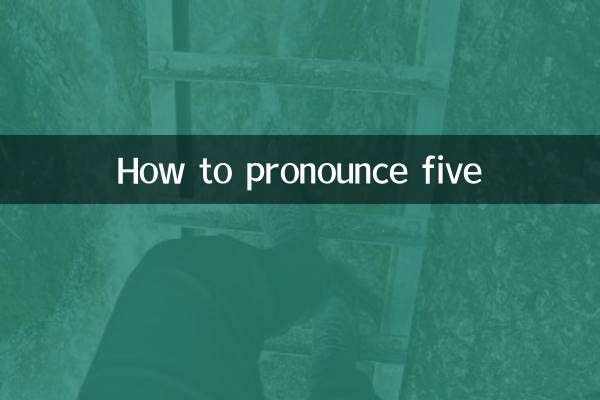
Проверьте детали
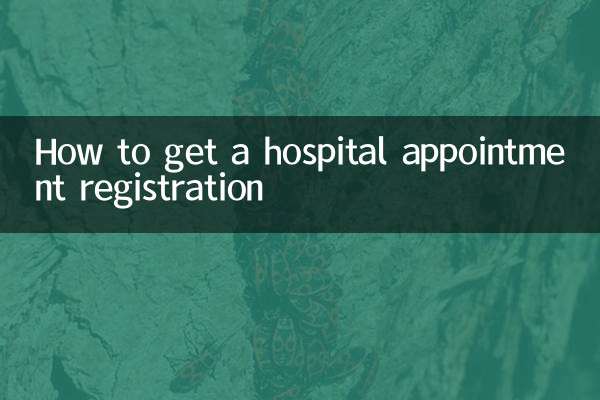
Проверьте детали